Linux Mint Mate 17.3 Rosa
Linux Mint a gardé bien évidemment pour habitude de donner un prénom féminin à chacune de ses versions et pour cette version, c'est Rosa qui a été choisie.
Nous avons vu à plusieurs reprises Linux Mint avec différents environnements de bureau et plus particulièrement le bureau Cinnamon. Le bureau Cinnamon est souvent mis en avant et apprécié par les internautes, car ses thèmes sont agréables et faciles à changer. Cependant si on suit les recommandations de Linux Mint, c'est Linux Mint Mate qui devrait être choisi en premier lieu si vous ne savez quel environnement sélectionner. D'après Linux Mint, Mate serait plus stable et capable de reconnaître un plus large éventail de matériel.
Aussi, je vous conseille, dans le cas où vous ne sauriez pas par quelle version commencer lors de vos tests de Linux, de préférer Linux Mint Mate.
Afin de mieux me rendre compte de la qualité de cette version sur mon ordinateur, j'ai décidé de commencer des tests en LiveUSB et de l'installer aussitôt après, sur une partition libre de mon disque dur.
Je ne suis vraiment pas déçu par la présentation de cette version de Linux Mint. Le menu façon métal brossé est du plus bel effet et la disposition des applications dans les différentes rubriques ne change pas énormément. On retrouve assez facilement ses marques en passant du bureau Cinnamon au bureau Mate.
Beaucoup d'améliorations ont été apportées à Linux Mint Mate et on se rend vite compte que cette distribution est très conviviale et facile à aborder. Tout a été fait pour que l'utilisateur ne soit pas perdu. L'installation de nouveaux logiciels se fait aisément au travers d'un outil simple, la modification des paramètres systèmes peut se faire tout aussi facilement dans une fenêtre regroupant les principaux éléments de votre ordinateur.
Comme nous abordons une période de fêtes, je me suis dit que je pouvais mettre une image-écran de Linux Mint Mate avec un fond d'écran de circonstance.
Le bureau qui apparaît ci-dessus est celui que l'on retrouve une fois Linux Mint Mate installé sur le disque dur de mon PC. D'ailleurs mon ordinateur n'en peu plus (Si, si, il me l'a dit récemment), j'en suis probablement à la centième installation de Linux sur cette pauvre vieille carcasse de PC. Mais si l'on veut montrer à chaque nouvel article une vue différente des trop nombreuses distributions que l'on peut trouver sur le net, il faut bien en passer par là.
Voici ci-dessous le menu Linux Mint Mate façon métal brossé qui à mon avis n'a rien à envier du menu Cinnamon.
Un petit tour du côté du centre de contrôle pour découvrir plusieurs icônes regroupées suivant des rubriques pour une meilleure reconnaissance des paramètres à régler sur son ordinateur.
Le poste de travail vous montre la totalité des lecteurs disponibles et connectés.
Si vous souhaitez tester comme moi Linux Mint Mate 17.3 Rosa, vous pouvez télécharger la distribution sur le site officiel de Linux Mint.
Pour placer Linux Mint Mate Rosa sur une clef USB vous pouvez utiliser UnetBootIn.
L'installation de Linux Mint Mate 17.3 Rosa peut se faire de la même façon que celle de Linux Mint Cinnamon 17.3.


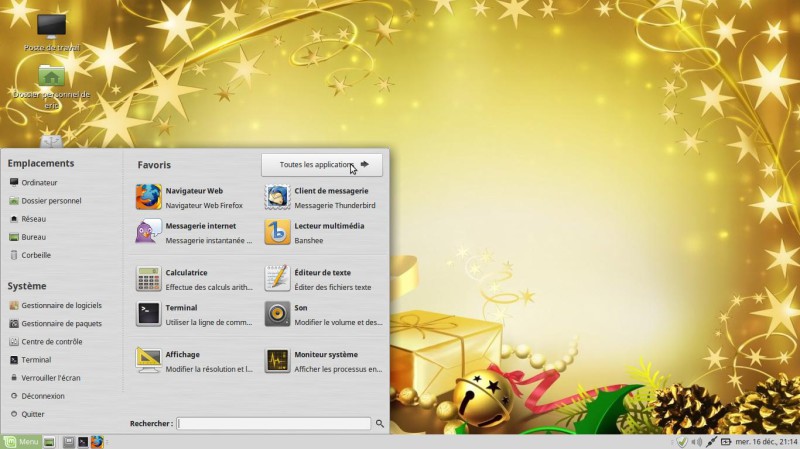
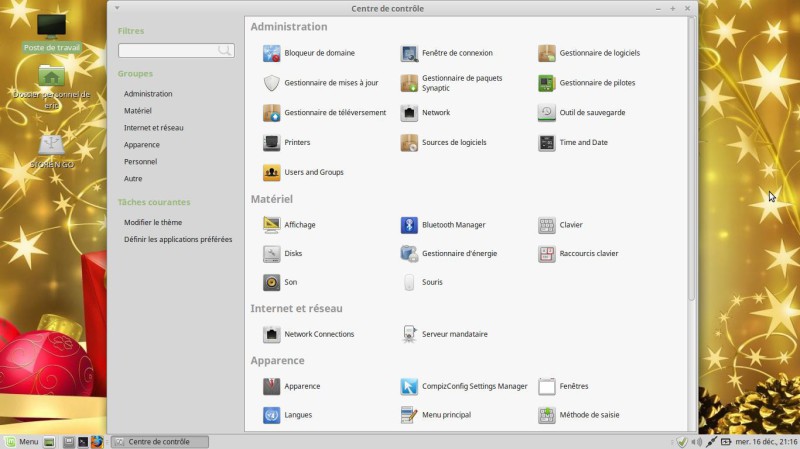
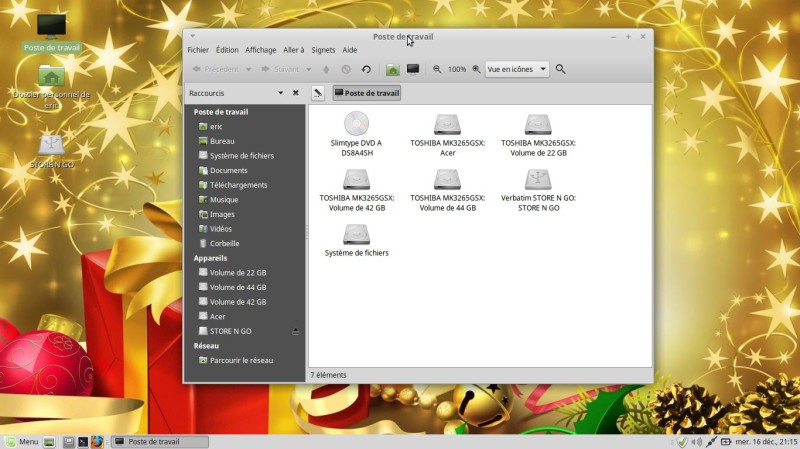
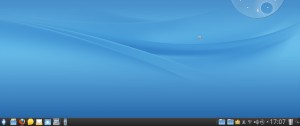
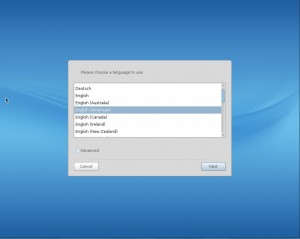







DarkYeti
Je t'écris à la suite de ton article, car j'ai pas vu où écrire ailleurs. après t'es pas obligé de laisser mon commentaire visible ^^. je voulais juste te remercier de ton implication dans le suivi de ton site. je me suis lancé il y a peu dans le monde linux afin de relancer mon 1er Pc portable qui tournait sous xp. j'ai testé qq distributions et j'ai finalement opté pour Ubuntu Mate 15-10. Depuis que j'ai découvert ton site, je passe régulièrement voir les news afin de découvrir les nouvelles distributions. J'en teste quelques unes, juste pour m'amuser :) Bonne continuation ^^ et bonnes fêtes
Répondre